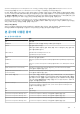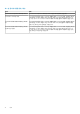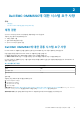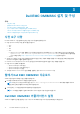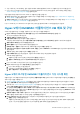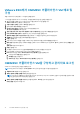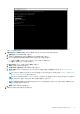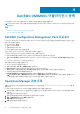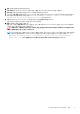Install Guide
● 가상 스위치 또는 VM 네트워크는 관리 그룹의 네트워크 내에서 활성화되어 OMIMSSC 어플라이언스 및 MS와 통신합니다.
● Hyper-V 및 ESXi 호스트의 VM에 사용할 수 있는 충분한 메모리 리소스가 있는지 확인합니다. 리소스에 대한 자세한 내용은
OMIMSSC에 대한 공통 시스템 요구 사항을 참조하십시오.
다음 방법 중 하나를 사용하여 Dell EMC OMIMSSC 어플라이언스를 설치합니다.
1. Hyper-V를 사용하는 경우 .vhd 파일을 사용하여 가상 시스템을 배포합니다. 자세한 내용은 Hyper-V에서 OMIMSSC 어플라이언
스 VM 배포 및 구성을 참조하십시오.
2. VMware ESXi 버전 6.5 이상을 사용하는 경우 .ova 파일을 사용하여 가상 시스템을 배포합니다. 자세한 내용은 VMware ESXi에서
OMIMSSC 어플라이언스 VM 배포 및 구성을 참조하십시오.
Hyper-V 호스트 또는 ESXi 호스트와 SCOM 관리 서버 간에 시간을 동기화하도록 NTP 서버를 설정할 수 있습니다.
Hyper-V에서 OMIMSSC 어플라이언스 VM 배포 및 구성
OMIMSSC를 설정하려면 .vhd 파일을 사용하여 Hyper-V에 가상 시스템을 배포합니다.
1. Hyper-V Manager의 작업 메뉴에서 새로 만들기를 선택하고 Virtual Machine Manager를 클릭합니다.
새 가상 시스템 마법사가 표시됩니다.
2. 시작하기 전에에서, 다음을 클릭합니다.
3. 이름 및 위치 지정에 가상 시스템의 이름을 입력합니다.
VM을 다른 위치에 저장하려는 경우 다른 위치에 가상 시스템 저장을 선택하고 찾아보기를 클릭하고 새 위치로 이동합니다.
4. 세대 지정에서 1세대를 선택하고 다음을 클릭합니다.
5. 메모리 할당에 사전 요구 사항의 메모리 용량을 할당합니다.
6. 네트워킹 구성 > 연결에서 사용하고자 하는 네트워크를 선택한 후 다음을 클릭합니다.
7. 가상 하드 디스크 연결에서 기존의 가상 하드 디스크 사용을 선택하고 OMIMSSC—v7.2 VHD 파일이 있는 위치로 이동하여 파일
을 선택합니다.
8. 요약에서 입력한 세부 정보를 확인하고 마침을 클릭합니다.
9. 가상 프로세서 개수 값을 4로 설정합니다. 기본적으로 프로세서 개수는 1로 설정되어 있습니다.
프로세서 개수를 설정하려면:
a. 어플라이언스를 마우스 오른쪽 단추로 클릭하고 설정을 선택합니다.
b. 설정에서 프로세서를 선택하고 가상 프로세서 개수를 4로 설정합니다.
10. Hyper-V 호스트와 SCOM 관리 서버 간의 시간 동기화를 확인합니다.
11. Hyper-V에서 호스팅된 VM의 시간 동기화 옵션을 활성화합니다.
a. Hyper-V에서 호스팅된 VM을 선택합니다.
b. VM을 마우스 오른쪽 버튼으로 클릭한 후 설정을 선택합니다.
c. 관리 > 통합 서비스 > 시간 동기화를 선택합니다.
Hyper-V에서 호스팅된 OMIMSSC 어플라이언스 가상 시스템 확인
어플라이언스 VM이 적절하게 구성되었는지 확인하려면 어플라이언스 VM을 선택하고 마우스 오른쪽 버튼으로 클릭한 후 설정을 클
릭하고 다음 작업을 수행하십시오.
1. OMIMSSC에 대한 공통 시스템 요구 사항에 명시된 요구 사항에 따라 어플라이언스에 메모리가 할당되는지 확인합니다. 그렇지
않으면 시작 RAM에서 메모리를 지정하고 적용을 클릭합니다.
2. 프로세서 수가 OMIMSSC에 대한 공통 시스템 요구 사항에 명시된 요구 사항과 일치하는지 확인합니다. 그렇지 않으면 프로세서
아래의 가상 프로세서 개수에서 프로세서 개수를 지정합니다.
3. IDE 컨트롤러: IDE 컨트롤러 0 > 하드 드라이브 아래의 가상 하드 디스크 필드에서 가상 하드 디스크가 OMIMSSC —v7.2 파일을
참조하는지 확인하고, 그렇지 않은 경우 찾아보기를 클릭한 후 VHD 파일의 압축을 해제한 위치로 이동한 다음 OMIMSSC —v7.2
파일을 선택하고 적용을 클릭합니다.
4. 네트워크 어댑터 > 가상 스위치가 물리적 NIC 카드와 연결되어 있는지 확인하고, 그렇지 않은 경우 NIC 카드를 구성한 후 가상 스
위치 드롭다운 메뉴에서 해당 NIC 카드를 선택한 다음 적용을 클릭합니다.
5. Hyper-V Manager 메뉴에서 어플라이언스 VM을 마우스 오른쪽 버튼으로 클릭한 후 다음 작업을 수행하십시오.
a. 연결을 클릭한 후 시작을 클릭합니다.
어플라이언스에 대해 선택된 가상 하드 디스크를 포함한 새로 작성된 가상 시스템이 어떠한 커널 패닉 예외로 부팅에 실패하
는 경우, 가상 시스템 설정을 편집해 이 가상 시스템에 대한 동적 메모리 옵션을 활성화합니다.
Dell EMC OMIMSSC 설치 및 구성 15